Mac用户必看:轻松打开RAR压缩文件的详细操作指南
- 游戏动态
- 2025-10-11 02:00:21
- 1
搞定Mac上烦人的RAR文件:我的笨办法和聪明招数
说实话,我第一次在Mac上遇到RAR文件的时候,差点没崩溃,那是我朋友发来的一堆旅行照片,文件名后缀是“.rar”,我双击了一下——结果你猜怎么着?系统弹出一个窗口,一脸无辜地问我:“你想用什么程序打开?”我当时就懵了:Mac不是号称“开箱即用”吗?怎么连个压缩包都解不开?
后来我才搞明白,RAR其实是Windows那边更流行的格式,Mac自带的归档工具默认只支持ZIP,这种“跨平台尴尬”估计不少人都遇到过吧?尤其是当你急着要文件,却卡在解压这一步,真的会让人抓狂。
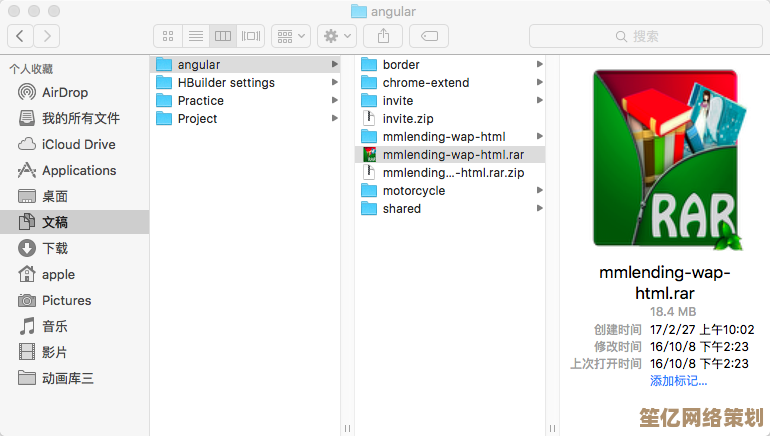
不过别慌,我这几年踩过不少坑,也摸索出了一些门道,下面我就把自己试过的方法分享给你,从最懒人的到最彻底的,总有一款适合你。
懒人首选:直接用浏览器在线解压
如果你只是偶尔碰到RAR文件,不想装任何软件,可以试试在线工具,比如我常用的一个网站是“extract.me”(或者其他类似平台),直接把RAR文件拖拽到网页里就能解压,优点是省事,但缺点也很明显:万一文件太大或者网速慢,等得人心急;而且敏感文件上传到总有点不放心,我一般只敢用这种方式处理些无关紧要的公开资源。
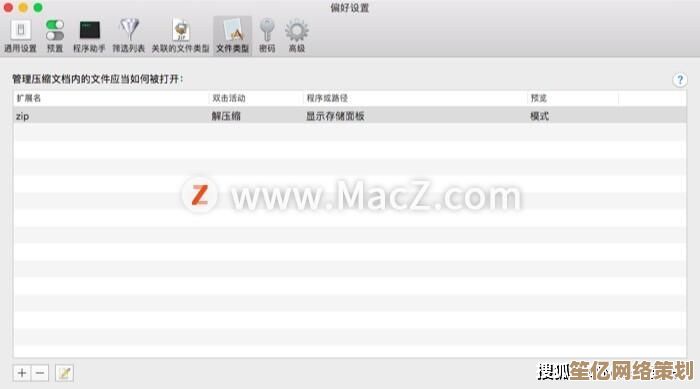
系统融合派:安装The Unarchiver(免费)
这是我最终长期在用的方案,The Unarchiver是个免费App,在Mac App Store就能下载,安装后它会默默接管所有压缩文件,包括RAR、7z甚至一些冷门格式,之后你再双击RAR,就像打开普通文件夹一样自然。
最让我满意的是它轻量到几乎无感——不会弹广告,不会占任务栏,解压时连进度条都极其低调,记得有一次我帮同事解压一个3GB的工程文件,他紧张地问“要不要专门装个付费软件?”,结果我用The Unarchiver十秒钟搞定,他目瞪口呆的样子我至今想起来都想笑。
专业选手:Keka(免费+付费版)
如果你经常打包压缩文件,或者需要加密、分卷等高级功能,可以试试Keka,它界面像个小火箭,操作逻辑更接近Windows的WinRAR,我偶尔需要把大型视频文件分卷压缩发给客户时就会用它,虽然多数功能用不上,但它的自定义压缩比例确实帮过我节省硬盘空间。
一个小插曲:为什么RAR在Mac上这么别扭?
其实有次我好奇查过,RAR格式的算法是商业授权的,所以苹果没把它内置到系统里,反过来想,这反而体现了Mac生态的某种洁癖——宁可让用户多走一步,也不预装非通用组件,这么一想,倒是没那么生气了(虽然第一次遇到时我还是骂了句脏话)。
最后的小提醒
- 遇到加密的RAR怎么办?我一度以为Mac彻底没辙,后来发现The Unarchiver也能处理密码解压,只是需要手动输入密码。
- 解压后文件乱码?可能是编码问题,在The Unarchiver的设置里把“解压编码”改成“中文(GBK)”试试,这个技巧救我于水火不止一次。
现在我再看到RAR文件已经心如止水了,其实工具的选择往往取决于你的习惯——就像有人坚持用刀叉有人爱用筷子,能吃到饭就行,如果你有更奇葩的解压经历,欢迎交流…毕竟Mac用户的共同乐趣,不就是把这些“小别扭”变成谈资嘛。
本文由钊智敏于2025-10-11发表在笙亿网络策划,如有疑问,请联系我们。
本文链接:http://waw.haoid.cn/yxdt/23634.html


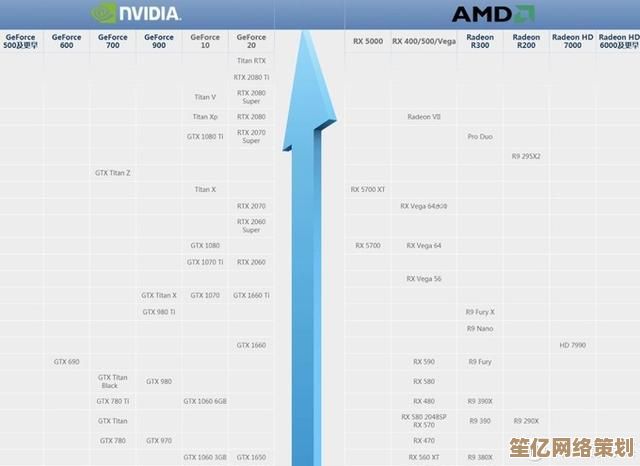
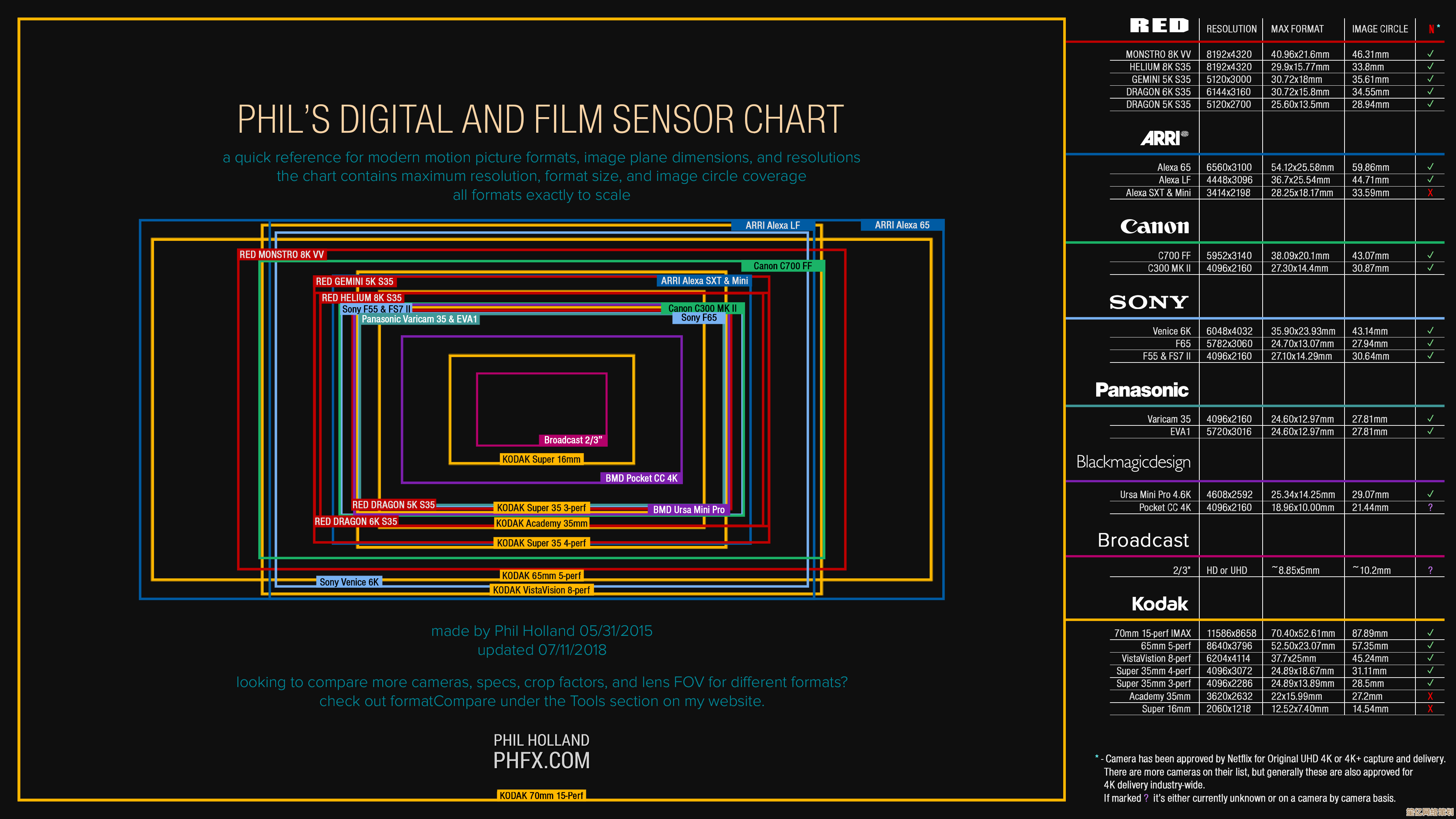
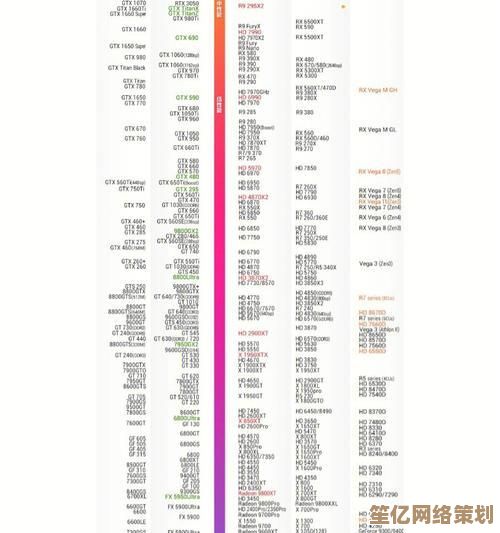
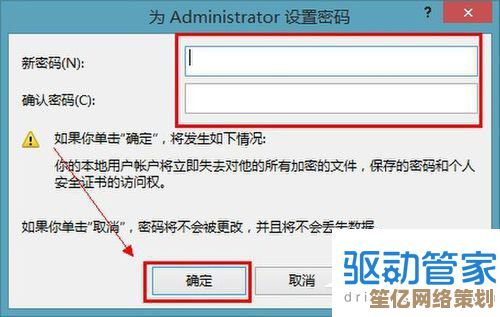
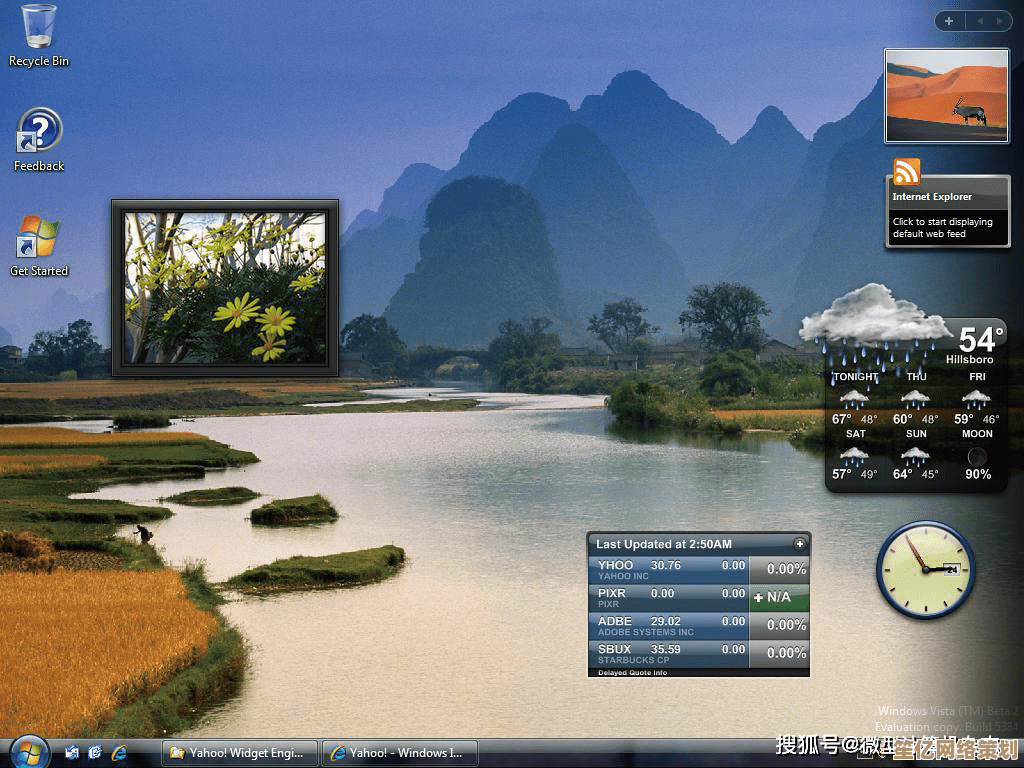
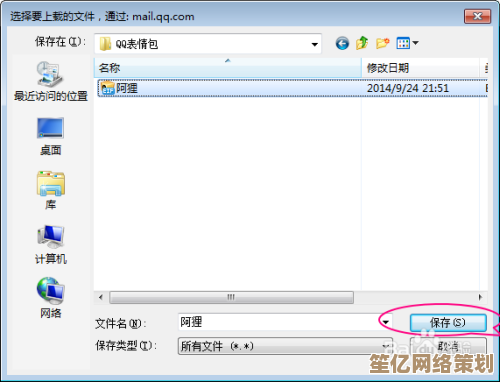
![体验智能苹果助手[i苹果助手]快速解决你的设备使用困扰!](http://waw.haoid.cn/zb_users/upload/2025/10/20251011045700176012982091140.jpg)
